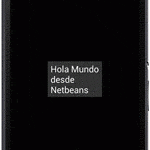
De los diferentes IDE’s que existen para crear aplicaciones para android, lamentablemente Netbeans es una de las más descuidadas, el único plugin que encontré es NBAndroid cuya última versión disponible es la 1.3.
En su pagina oficial, existe un tutorial para su instalación en Netbeans, nada complicado, se instala como cualquier otro plugin.
Una vez que tenemos instalado el plugin en NB, ya podemos comenzar a crear nuestras aplicaciones para celular.
Hola Mundo Project
Necesitamos
– Netbeans 7.3
– NBAndroid 1.3
– Android SDK
1. Para crear un nuevo proyecto: FILE -> NEW -> ANDROID -> ANDROID PROJECT , [siguiente], debemos llenar los datos de nuestro proyecto, nombre, ubicación, package, activity y plataforma de android. Para terminar con el proyecto presiona FINISH.
2. Netbeans nos crea los archivos y la estructura de nuestro proyecto, pero, aquí es necesario un comentario, probé este plugin NBAndroid en sus diferentes versiones y en diferentes versiones de Netbeans y en ocasiones nos crea el archivo R.java y en ocasiones como la imagen de abajo, deja ese espacio vació y señala un error. No hay que asustarse, según la pagina oficial del plugin, es normal 🙂
Si ya conoces el trabajo de android bajo Eclipse, reconocerás que la estructura que nos crea NBAndroid es similar 🙂
Una desventaja de utilizar Netbeans es que el plugin no cuenta con interface gráfica para trabajar así que debemos crear todo por código, no contamos con una vista previa y solo veremos el resultado una vez ejecutemos la aplicación.
Algo que carece también NBAndroid, es el control de errores en los layout :/
3. Abre el archivo main.xml que esta en RESOURCES/LAYOUT/, este archivo xml corresponde a la interfaz que vera el usuario en el teléfono. Por defecto la interfaz cuenta con un layout y un texto «Hola mundo».
<?xml version="1.0" encoding="utf-8"?> <LinearLayout xmlns:android="http://schemas.android.com/apk/res/android" android:orientation="vertical" android:layout_width="fill_parent" android:layout_height="fill_parent" > <TextView android:layout_width="fill_parent" android:layout_height="wrap_content" android:text="Hello World" /> </LinearLayout>
Reemplaza por :
<?xml version="1.0" encoding="utf-8"?> <LinearLayout xmlns:android="http://schemas.android.com/apk/res/android" android:orientation="vertical" android:layout_width="match_parent" android:layout_height="match_parent" > <Button android:id="@+id/btn1" android:layout_width="match_parent" android:layout_height="wrap_content" android:text="@string/str1" /> </LinearLayout>
– Abre el archivo string.xml que esta en RESOURCES/VALUES/, este archivo contiene las cadenas de texto que se utilizan en la aplicación, modificamos por:
<?xml version="1.0" encoding="utf-8"?> <resources> <string name="app_name">Hola Mundo</string> <string name="str1">Presioname</string> </resources>
El primer string app_name, corresponde al nombre de la aplicación, el segundo str1, es el string que esta en el botón que creamos en main.xml
4. Guarda los cambios y clic derecho sobre el proyecto -> Clean and build (Limpiar y construir), hacemos esto para que se genere el archivo R.java y quitemos el error que nos marcaba al principio.
5. Abre el archivo MainActivity.java, debe tener algo como esto:
package com.tutorial.holamundo; import android.app.Activity; import android.os.Bundle; public class MainActivity extends Activity { /** Called when the activity is first created. */ @Override public void onCreate(Bundle savedInstanceState) { super.onCreate(savedInstanceState); setContentView(R.layout.main); } }
Lo que haremos sera mostrar un mensaje cuando se presione el boton «presioname» :), nuestra MainActivity queda de la siguiente forma:
package com.tutorial.holamundo; import android.app.Activity; import android.os.Bundle; import android.view.Gravity; import android.view.View; import android.view.View.OnClickListener; import android.widget.Button; import android.widget.LinearLayout; import android.widget.TextView; import android.widget.Toast; public class MainActivity extends Activity implements OnClickListener { private Button btn1; /** Called when the activity is first created. */ @Override public void onCreate(Bundle savedInstanceState) { super.onCreate(savedInstanceState); setContentView(R.layout.main); //new code btn1 = (Button) findViewById( R.id.btn1 ); btn1.setOnClickListener(this); // } public void onClick(View view) { Toast toast = Toast.makeText(getBaseContext(),"Hola Mundo desde Netbeans",Toast.LENGTH_SHORT); toast.setGravity(Gravity.CENTER, 0, 0); LinearLayout toastLayout = (LinearLayout) toast.getView(); TextView textview = (TextView) toastLayout.getChildAt(0); textview.setTextSize(50); toast.show(); } }
6. Para ejecutar la aplicación tenemos dos opciones, utilizar el emulador o utilizar un dispositivo externo, para configurar cualquier de estas dos opciones, clic derecho sobre el proyecto, PROPERTIES -> RUN , también ahí se puede indicar cual Activity ejecutar primero.
Cuando presionamos RUN para ejecutar nuestra aplicación, podremos seleccionar la forma de ejecutar nuestra aplicación, solo seleccionamos el dispositivo o el emulador y después OK.
Si no tenemos ningún problema, debemos ver algo como esto cuando presione el botón.
Conclusiones: Si bien Netbeans es uno de mis IDEs favoritos, para crear aplicaciones Android no es recomendable dado que las herramientas que existen están aún en desarrollo, poco actualizadas, pocas opciones de configuración, poca documentación, el plugin tiene bugs, en resumen, si quiere crear aplicaciones para tu celular en java, Eclipse es una buena opción, Android Studio también esta sonando fuerte 🙂
Proyecto Netbeans AQUI
Yo soy yo :) JC Mouse, Soy orgullosamente boliviano soy fundador y CEO de la web jc-Mouse.net uno de las pocas web en emprendimiento y tecnología en Bolivia.
Toda la información que encuentres en este sitio es y sera completamente gratis siempre, puedes copiar, descargar y re-publicar si así lo deseas en otros blogs o sitios web, solo te pido a cambio que dejes una referencia a esta web. Esto nos ayuda a crecer y seguir aportando. Bye
Enjoy! :)
Continuación del tutorial «Google Circles en java» o.O 🙂 La Interfaz El proyecto consta de una sola interfaz la cual es...
Un TextView autocompletado nos facilita el ingreso de información en aplicaciones móviles ya que te muestra posibles opc...
Cuando realizamos proyectos java desde Netbeans, usamos System.out.println para imprimir datos en consola (para depurar,...
Los gráficos de líneas muestran una serie como un conjunto de puntos conectados mediante una línea. Los valores se repre...
En este tutorial veremos una forma de trabajar con el swing JToggleButton y una base de datos para dar respuesta a una...
Continuando el post de «Introducción a Retrofit» donde realizamos una breve preparación a lo que es el uso de la librerí...
Si trabajas con redes sociales (RRSS) a continuación te muestro tres herramintas gratuitas que te ayudaran a la hora de...
Por lo general se usan transacciones a nivel base de datos y posteriormente se llaman estos a través de procedimientos a...
En este post, aprenderemos como conectar Visual Basic 6 con SQL Server, abrir una tabla, leer su contenido y mostrar est...
Lo que veremos en este post es la configuración del driver para PHP de SQL Server que ha creado Microsoft el cual permit...